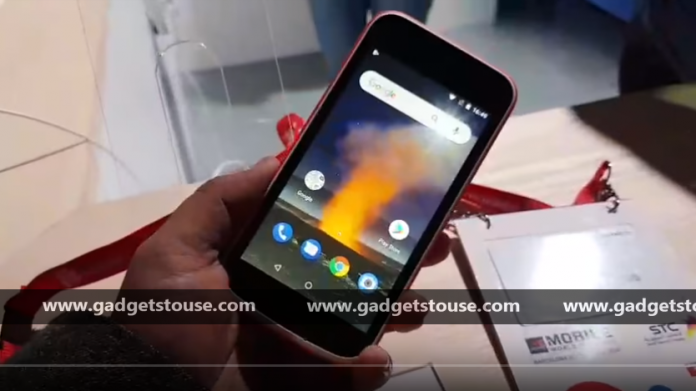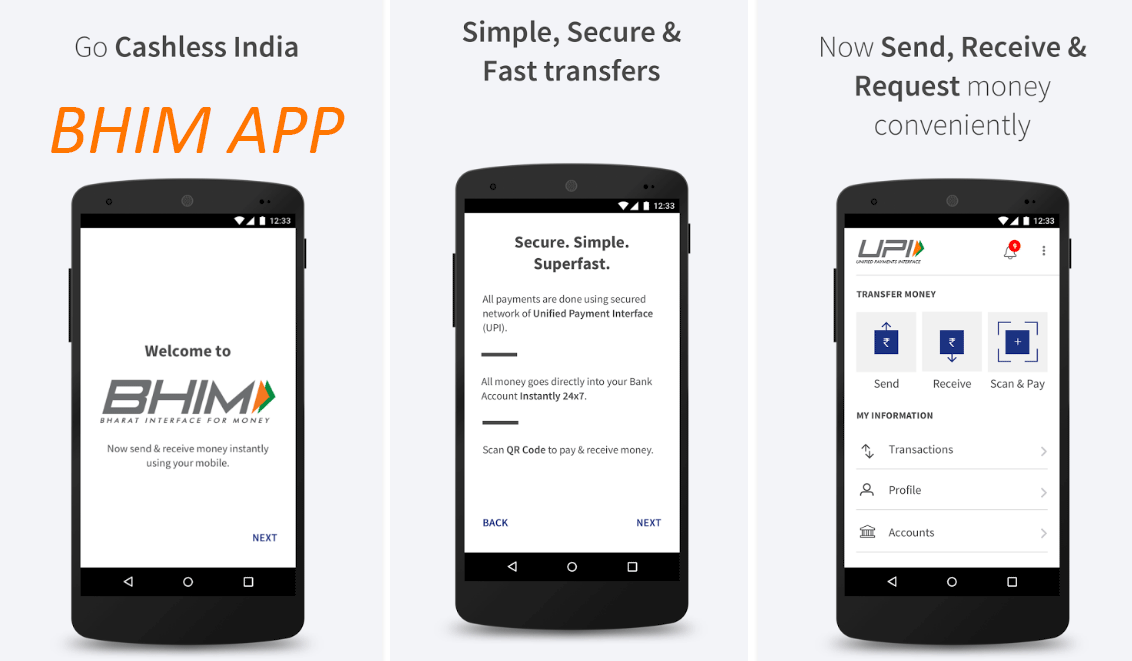Bạn có biết rằng bạn có thể truy cập tất cả các tệp trên điện thoại Android của mình thông qua trình duyệt Google Chrome không? Vâng đúng vậy Google Chrome cung cấp rất nhiều tính năng và một trong số đó là bạn có thể sử dụng nó như một trình khám phá tệp trên Android và truy cập tất cả các tệp trên chính trình duyệt. Ngoài ra, bạn cũng có thể thực hiện một số tác vụ như phát nhạc, đọc PDF, xem ảnh hoặc phát video trên trình duyệt. Nếu ai đó đã ẩn một số tệp trên điện thoại thông minh của họ, nó cũng sẽ hiển thị tất cả dữ liệu. Do đó, hãy đọc để tìm hiểu cách sử dụng Chrome làm trình khám phá tệp trên Android và có quyền truy cập vào các tệp ẩn.
Sử dụng Chrome làm Trình quản lý tệp
Bạn có thể mở bộ nhớ trong của điện thoại và bộ nhớ thẻ SD trong Google Chrome và nó sẽ hiển thị tất cả dữ liệu giống như một ứng dụng quản lý tệp.
ghi màn hình windows miễn phí không có hình mờ


1. Mở Google Chrome và nhập URL sau vào thanh địa chỉ URL - tệp: /// sdcard /
2. Khi bạn nhấn enter sau khi nhập, nó sẽ mở liên kết ngay lập tức.
3. Bạn sẽ thấy rằng dữ liệu lưu trữ của bạn đang được liệt kê dưới dạng một trang web ở đó.
4. Bạn có thể duyệt qua dữ liệu từ bộ nhớ của mình và mở bất kỳ tệp nào. Tất cả các tệp và thư mục có thể được tìm thấy ngay cả khi không có tệp và thư mục ẩn và thậm chí là trình quản lý tệp.


Không nhất thiết là điện thoại của bạn có thẻ SD hay không thì thủ thuật này vẫn hiển thị tất cả dữ liệu lưu trữ trên trình duyệt.
Như bạn có thể thấy trong ảnh chụp màn hình ở trên, bạn cũng có thể phát video hoặc xem ảnh từ đó.
Đó là một mẹo sử dụng Chrome làm trình quản lý tệp trên Android và truy cập tất cả dữ liệu mà không cần trình quản lý tệp. Bạn sử dụng ứng dụng quản lý tệp nào trên điện thoại của mình? Hãy cho chúng tôi biết trong phần bình luận!
Hộp bình luận trên FacebookBạn cũng có thể theo dõi chúng tôi để biết tin tức công nghệ tức thì tại Google Tin tức hoặc để biết các mẹo và thủ thuật, đánh giá điện thoại thông minh và tiện ích, hãy tham gia GadgetsToUse Telegram Group hoặc để có những video đánh giá mới nhất, hãy đăng ký Tiện ích Sử dụng Kênh YouTube.